
I diritti di un utente creato nel Prinect Manager vengono definiti esclusivamente per l’appartenenza a uno dei gruppi di diritti seguenti:
•Gruppo con diritti di Amministratore
•Gruppo con diritti di PowerUser
•Gruppo con diritti di User o Operator
•Gruppo con diritti MultiUser
•Gruppo con diritti Assistant
•Gruppo con diritti Guest
•Gruppo con diritti Viewer
•Gruppi di diritti speciali:
·Customer Sales Representatives
·Packaging
·Prinect Mobile
I diritti dei gruppi non sono costruiti in maniera gerarchica. Questo significa che un utente può appartenere a più gruppi. In modo corrispondente, contiene i diritti di tutti i gruppi assegnati.
Come si crea un nuovo gruppo di diritti?
Il nuovo gruppo di diritti deve essere denominato «Gruppo HD».
1.Fate clic sul pulsante «Nuovo» per creare il nuovo gruppo di diritti.
2.Nella finestra di dialogo «Crea gruppo» immettete un nome, p.es. «Gruppo HD».
3.Confermate l’immissione con «OK».
Successivamente il nuovo gruppo «Gruppo HD» viene visualizzato nella lista dei gruppi di diritti. In questo momento il nuovo gruppo non possiede ancora alcun diritto d’accesso.
4.Assegnate al nuovo gruppo i diritti d’accesso necessari (vedi Come assegno o tolgo a un gruppo diritti d’accesso?).
Come assegno o tolgo a un gruppo diritti d’accesso?
1.Per impostare i diritti d’accesso per un gruppo, selezionate la voce gruppo, p.es. «Gruppo HD» nella lista e fate clic sul pulsante «Diritti d’accesso». Si apre la finestra di dialogo «Diritti d’accesso»:

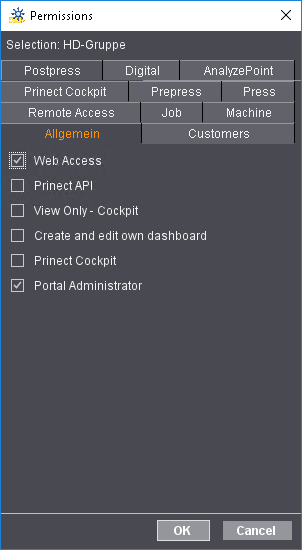
Qui, tutti i diritti d’accesso che sono definiti nella scheda «Diritti d’accesso» (vedi Scheda «Diritti d’accesso») vengono proposti come opzioni. I diritti d’accesso sono suddivisi anche qui tematicamente in schede. All’occorrenza potete adattare le dimensioni della finestra «tirandola» con il mouse.
Nella scheda «Generale» vengono proposte p.es.le seguenti opzioni (diritti):
·Accesso Web: Attraverso questo diritto viene garantito l’accesso completo al Prinect Portal.
·Prinect_API: Attraverso questo diritto viene garantito l’accesso ad un’interfaccia utente Prinect API oppure a un servizio Prinect API (Applications Programmers Interface).
·Visualizz. di lettura - Cockpit: Attraverso questo diritto è possibile aprire e visualizzare Prinect Cockpit, ma non è possibile utilizzarlo.
·Crea proprio Dashboard: Attraverso questo diritto, nel Prinect Portal è possibile creare e/o modificare propri Dashboard.
·Prinect Cockpit: Questo diritto consente l’accesso libero a Prinect Cockpit.
·Amministratore portale: Questo diritto consente di gestire il Prinect Portal con diritti di amministratore.
2.Selezionate nelle diverse schede le opzioni desiderate.
Nota: Se desiderate togliere ad un gruppo un determinato diritto di accesso, disattivate l’opzione corrispondente.
3.Confermate la selezione con «OK». Ora, il nuovo gruppo ha i diritti selezionati.
Se desiderate modificare i diritti di accesso per un gruppo esistente, selezionate la voce gruppo corrispondente e procedete come descritto nei passi da 1 a 3.
Come si attribuisce un utente ad un gruppo di diritti?
Innanzitutto, al nuovo gruppo «Gruppo HD» non è assegnato ancora alcun utente, ovvero nessun utente dispone della combinazione di diritti definita in questo gruppo.
Per effettuare questa assegnazione, procedete come di seguito illustrato:

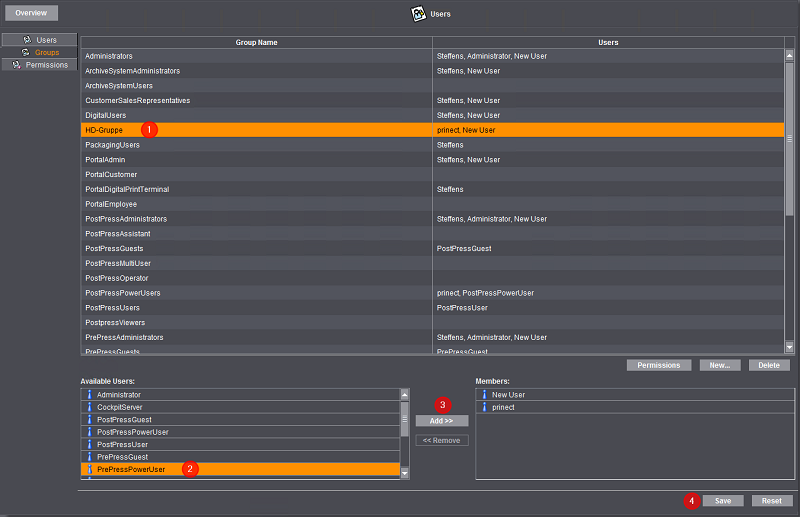
1.Selezionate il gruppo di diritti desiderato, p. es. «Gruppo HD», nella colonna «Nome gruppo» (1).
2.Nell’area «Utenti disponibili», selezionate l’(gli) utente(i) al quale (ai quali) si desidera assegnare i diritti (2).
È possibile selezionare contemporaneamente più utenti.
3.Fate clic sul pulsante «Aggiungi» (3) oppure fate doppio clic su un utente desiderato.
L’(Gli) utente(i) selezionato(i) viene(vengono) assegnato(i) al gruppo di diritti e compare(compaiono) nell’area «Membro di:» (3).
4.Tramite «Reset» annullate l’assegnazione.
5.Fate clic su «Salva» (4).
Tutte le impostazioni vengono applicate.
Come si cancella un gruppo di diritti?
In linea di principio, potete cancellare ogni gruppo che avete creato.
1.Selezionate il gruppo da cancellare nella lista.
2.Fate clic sul pulsante «Cancella».
Autorizzazioni per operatori multipli
Per determinati cicli di lavoro in tipografia — in particolare nell’ulteriore elaborazione (PostPress) — è opportuno o necessario che un utente sia connesso contemporaneamente su più macchine e lì, p.es., in parallelo avvii ordini od esegua operazioni che poi vengono registrate e confermate sotto un’unica identificazione utente. Un account utente, al quale è consentito connettersi contemporaneamente su più macchine, viene denominato in un ambiente Prinect come «Operatore multiplo».
Nella gestione utenti Prinect, per gli operatori multipli è previsto il gruppo di di diritti «PostPressMultiUser». Per questo gruppo, non sono inizialmente preconfigurati diritti d’accesso, ovvero devono essere assegnati i diritti necessari (vedi Come assegno o tolgo a un gruppo diritti d’accesso?).
Gli utenti che devono lavorare come operatori multipli, devono essere assegnati al gruppo di diritti «PostPressMultiUser» (vedi Come si attribuisce un utente ad un gruppo di diritti?).
Per un operatore multiplo valgono le seguenti condizioni quadro:
•Se un utente Prinect è connesso contemporaneamente come operatore multiplo su più macchine, non può connettersi con un altro account utente sul Prinect Manager o su una macchina collegata con Prinect, senza prima disconnettersi da tutte le macchine a cui è connesso come operatore multiplo.
•Se un operatore multiplo va in pausa, l’evento viene registrato su tutte le macchine sulle quali è connesso. Se poi si connette di nuovo, questo viene registrato solo sulla macchina alla quale lui si connette.
•Quando si crea una macchina, deve essere attivata l’opzione «Operatore multiplo» (vedi Assegnazione di ruoli).
•Nell’ulteriore finestra di dialogo di creazione, all’operatore multiplo devono essere assegnate operazioni (messaggi RDE), che gli è consentito confermare dalla macchina (vedi Assegnazione di operazioni).
•Dopo la creazione di una macchina, al multiutente — così come nella finestra di dialogo di creazione — deve essere assegnato ancora una volta il gruppo «PostPressMultiUser» (vedi Assegnazione di gruppi di utenti).